Kaip pridėti priedus "Gmail" sistemoje "Android"

Jei nenaudojate el. Pašto kaip savo kasdienio gyvenimo dalį, tai gali būti vienas iš tų dalykų, kurie atrodo sudėtingesni už jį yra Tačiau nereikia ištrūkti iš kompiuterio, jei jums tiesiog reikia atsiųsti el. Laišką - paveikslėlį, dokumentą, kažką , nes galite lengvai tai padaryti iš savo telefono.
Dabar tiems, kurie tai dažnai yra paprasta užduotis. Bet tam, kas niekada nereikėjo kažką pridėti prie el. Laiško iš savo telefono, tai gali būti šiek tiek unintuityvus. Tiesą sakant, šį neseniai turėjau paaiškinti keletui žmonių, kurie arti manęs.
Pirmas dalykas: išsaugokite failą
Sąžiningai, failo prisegimas yra tik pusė kova, ypač jei tai kažkas pirmiausia turite išgelbėti iš kito šaltinio. Pvz., Galbūt tai banko pažyma, vaizdas ar panašus failas, kurį reikia atsisiųsti iš interneto, ar kito asmens žinutė.
Taigi pirmas dalykas, kurį turėsite padaryti, yra patraukti failą atsisiųsti. Daugeliu atvejų tai taip paprasta, kaip paliesti mygtuką "Atsisiųsti", tačiau jei tai nuotrauka, kurią bandote išsaugoti, ją reikia ilgai paspausti ir pasirinkti "Atsisiųsti vaizdą".
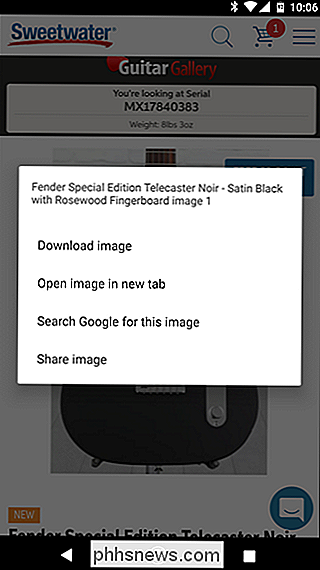
Panašiai , jei bandote išsaugoti failą iš tam tikros debesies saugyklos, pvz., "Dropbox" arba "Google" disko, pirmiausia turite išsaugoti failą savo įrenginyje. Tai paprastai galima padaryti paspausdami trijų punktų perpildymo meniu mygtuką ir pasirinkdami "Atsisiųsti" (ar panašią).
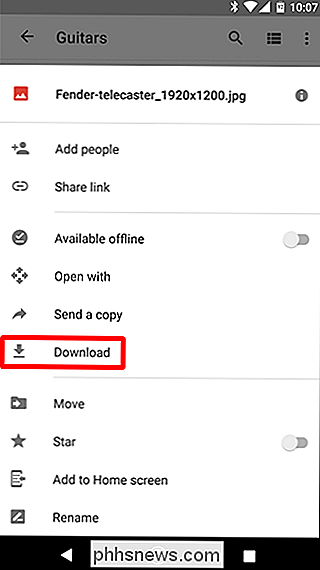
Šiai situacijai yra tiek daug skirtingų scenarijų, sunku tiksliai nurodyti kiekvieną iš jų, tačiau taškas lieka tas pats: turėsite, kad failas būtų išsaugotas jūsų telefone.
Kitas: rašykite el. laišką ir prisekite failą
Naudodamiesi ranka esančiu failu, esate pasirengęs pridėti blogą berniuką. Eikite į priekį ir paleiskite "Gmail" ir atidarykite naują el. Laišką, paliesdami pieštuko piktogramą apatiniame kampe. Nebent, žinoma, bandote pridėti priedą prie atsakymo, tokiu atveju tiesiog palieskite mygtuką "atsakyti".
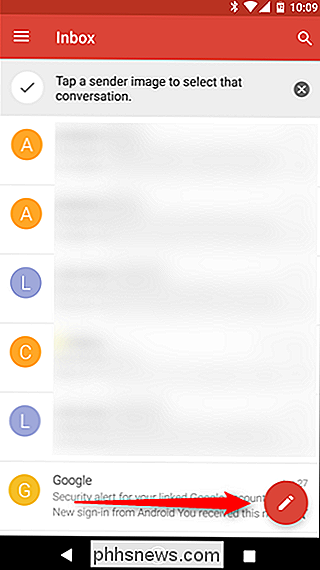
Iš ten eik į priekį ir užpildykite visas svarbias detales: į temą , ir sudaryti.
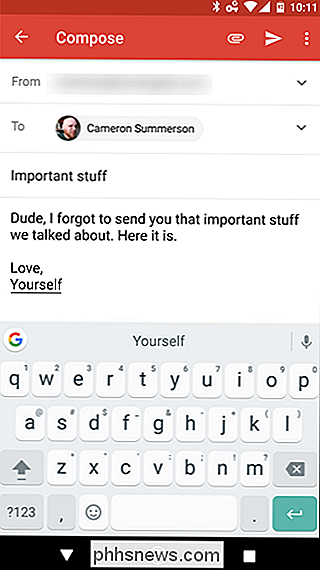
Kai pasakysite viską, ką turite pasakyti, bakstelėkite mažą popieriaus klipo piktogramą viršutiniame dešiniajame kampe. Bus atidarytas naujas meniu, kuriame pateikiamos kelios parinktys: prisekite failą, Įterpti iš disko, Siųsti pinigus ir Užklausti pinigus. Bakstelėkite pirmąją parinktį.
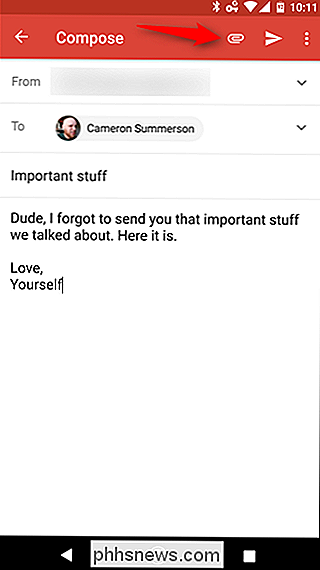
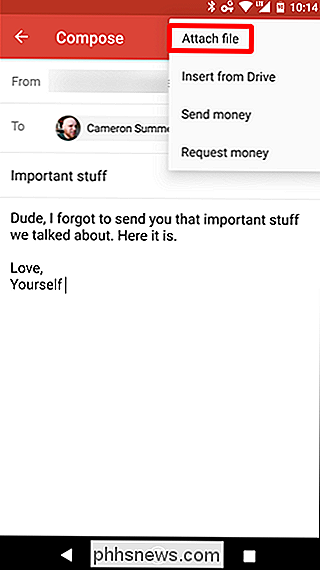
Kai rasysite failą ir palieskite jį, jis bus automatiškai prisegtas - tai tiesiog yra viskas, ko reikia.
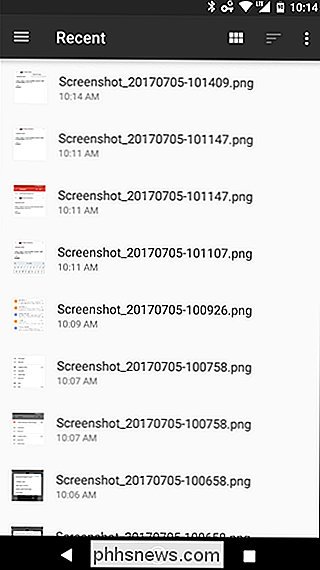
Kai patvirtinsite, kad teisingas failas ir visi duomenys gerai, atsiųsk!
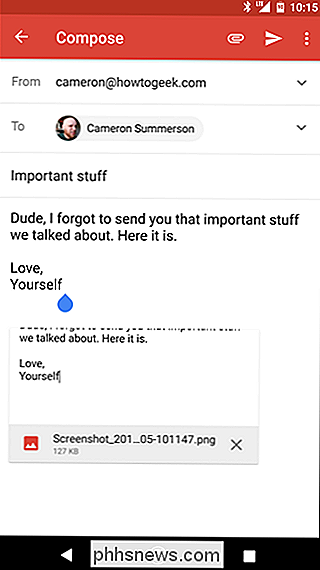

Kaip gauti "iOS" "Autoreaktyvuoti dirbti keliomis kalbomis"
Ne visi kalba vienoje kalboje. Galbūt mokėsi ispanų mokykloje, ar tavo tėvai yra iš Vokietijos. Nepriklausomai nuo priežasties, tai tikrai erzina, kai bandote siųsti tekstą kita kalba nei anglų kalba, o automatiškai koreguojama bando pakeisti "boire" į "Boise". Niekas neina į barą ir nedirbs mažam amerikietiškam miestui.

Kaip sukti vaizdo įrašą į savo Mac
Taigi jūs netyčia padarėte vertikalų vaizdo įrašą. Daržovių, ypač kai pats filmuotą medžiagą akivaizdžiai turėtų būti horizontali. SUSIJĘS: Kaip pasukti vaizdo įrašus į iPhone Galite pasukti vaizdo įrašą tiesiai iš savo "iPhone", bet jei jau jį perkėlėte į "Mac", "QuickTime" gali atlikti darbą blykste.



